
Innhold
- 01. Forbered deg i LightWave Modeler
- 02. Sett opp scenen i Blender
- 03. Din første simulering
- 04. Avgrens simuleringen
- 05. Lag sprut
- 06. Sett opp LightWave Layout
- 07. Importer væsken
- 08. Overflatevæsken
- 09. Sett tevæsken i glasset
- 10 Sett opp gjengivelsen
Last ned støttefilene pluss 17 minutter med videotrening.
VIKTIG: Ikke åpne scenefiler i LightWave 10.0 eller tidligere. Se trinn 6
Sprutende eller flytende væsker kan legge til et ekstra snev av realisme i 3D-scenene dine - selv om det er noe subtilt, for eksempel et tegn som banker på et glass vann, eller en annonse for en ny godteribar med smeltet sjokolade som helles over nøtter og rosiner. Nylig trengte jeg en flytende væske som fokus for et av LightWave-prosjektene mine. LightWave har noen fantastiske verktøy som kan håndtere omtrent alle situasjoner. I dette tilfellet tilbød Blender imidlertid et bedre alternativ, og jeg var i stand til å få væskene mine til å strømme og sprute akkurat som jeg trengte, og deretter bringe dem tilbake til LightWave for å fullføre prosjektet mitt. Jeg skal vise deg hvordan du gjør det samme.
01. Forbered deg i LightWave Modeler

I filene som følger med denne opplæringen, finner du noen teksturerte objekter for å komme i gang. Det er en enkel bordplate, et glass og en isterning, samt den flytende gjenstanden som skal brukes som utgangspunkt for din dynamiske væske. Væskeobjektet ble laget ved å velge polys på innsiden av glasset der væsken skal være, og kopiere dem til et nytt lag, og deretter vende normalene med [F] -tasten og lukke toppen. Hvis du lager din egen flytende gjenstand som denne, må du sørge for at det ikke er hull hvor som helst - objektet må være vanntett! Det kan også hjelpe å skalere væskeobjektet litt ned slik at det ikke berører glasset.
02. Sett opp scenen i Blender

Hvis du ikke kjenner Blender allerede, kan det ta tid å bli vant til grensesnittet. Heldigvis, for dette prosjektet trenger du bare å bruke en liten del av det. Det første du må gjøre er å endre visningen for å vise brukerinnstillingene med det lille ikonet helt til venstre i visningsoverskriften. Denne overskriften er langs bunnen av visningsfeltet, selv om jeg synes det er mer fornuftig å høyreklikke på den og velge Flip To Top, slik at toppteksten er langs toppen av visningsfeltet. På venstre side av AddOns-fanen i brukerinnstillingene finner du kategorien Import-eksport-knappen. Rull ned i listen, så finner du muligheten til å importere LightWave-objekter. Merk av i boksen og velg Lagre som standard nederst til venstre.
Bytt tilbake til 3D-visningen - nå som LightWave-objektimporten er aktivert, kan du laste objektet iced_tea_v002.lwo fra Fil-menyen under Importer> LightWave-objekt. Du vil se hvert av objektene vises i 3D-visningen. De er også oppført i sceneditoren. Merk at lagnavn fra Modeler blir overført som objektnavn i Blender. Du finner også kuben som Blender starter med som standard. Hvis du ikke har en, kan du legge til en fra menyen (Legg til> Mesh> Cube). Denne kuben kan brukes som domeneobjekt for simuleringen. Dobbeltklikk kubens navn i Scene Editor-panelet og gi det navnet Domain. Dette er et godt tidspunkt å lagre scenen din i tilfelle du trenger å starte på nytt senere.
03. Din første simulering
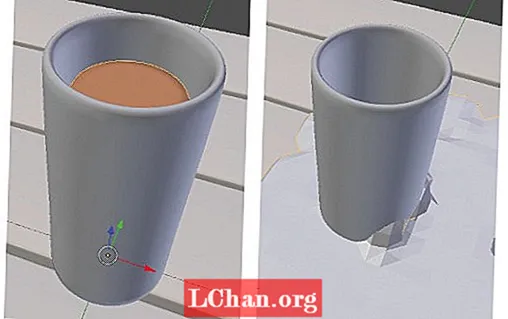
Domeneobjektet er som et rom der all væskesimulering foregår, så den må være stor nok til å inneholde sprut av væsken din. Hvis væsken treffer grensene til rommet, vil det se ut som om den treffer en usynlig vegg, så du må sørge for at den er stor nok til å inneholde sprut. Imidlertid, hvis det er for stort, vil det ta lengre tid å beregne simuleringen. Bruk objektene du nettopp har lastet inn for å estimere størrelsen på domenet, og juster eventuelt skalaen eller posisjonen med manipulator-widgeten på den horisontale verktøylinjen. Du kan alltid gjøre domenet større senere hvis du trenger det.
Når Domene-objektet er valgt, går du til kategorien Fysikk helt til høyre i Egenskaper-panelet og klikker Fluid-knappen. Velg Domene i rullegardinmenyen som vises. Gjør det samme for hvert av de andre objektene - bortsett fra bordet, glasset og isterningen (velg alternativet Hindring i stedet) og Te-objektet (velg alternativet Væske). Hvis bordet ditt er flatt, bruker du bunnen av domenet i stedet.
Domain-objektet er der det meste av handlingen skjer. Velg det og ta en titt på alternativene som vises på Fysikk-panelet. Gjør nå din første testsimulering; trykk på Bake-knappen og den vil raskt beregne simuleringen. Du vil se at Domene-objektet krymper til formen på Tea-objektet som krympepapir. Når du skrubber tidslinjen, ser du en veldig grov væskesimulering. Det kan hjelpe hvis du skjuler teobjektet på dette punktet ved å klikke på øyeikonet ved siden av navnet i sceneditoren.
04. Avgrens simuleringen

Simuleringen forblir ikke i glasset fordi den ikke har nok oppløsning på dette tidspunktet, så la oss justere noen innstillinger for å forbedre den. Forkort først tidslinjen til ca. 60 bilder i End-boksen, fordi det ikke tar så lang tid å skje - seksti bilder er to sekunder, så sett sluttiden i simuleringsinnstillingene til 2.0. Under Domain World-delen av innstillingene finner du forhåndsinnstillinger for viskositet. Vann er nærmest iste, så velg den. Under Domain Boundary finner du en underinndelingsinnstilling som du vanligvis kan øke, men du kan la den stå på 0 fordi underavdelingen kan legges til senere i LightWave. Dette sparer tid under bakeprosessen. Under oppløsning, sett Viewport Display til Final. Dette vil tillate deg å se hvordan den endelige væsken vil se ut i visningsområdet. Prøv å øke oppløsningen og testbake. Skrubb tidslinjen for å se resultatet og sjekk at væsken holder seg inne i glasset. Gjenta dette til væsken forblir inne uten å falle gjennom bunnen.
05. Lag sprut

Når du er fornøyd med væsken, går du til en ramme der den er plassert inne i glasset - rundt ramme fem eller seks. Flytt isterningen over glasset og sett en nøkkelramme. For å gjøre dette, velg Plassering fra rullegardinboksen på høyre side av tidslinjen, og klikk på nøkkelikonet ved siden av den. Rundt ramme 10 eller 11 slipper du isbiten i glasset og setter en ny nøkkelramme for å skape et anstendig sprut. Du kan også rotere isterningen til en merkelig vinkel.
Gjør en ny testbake for å se resultatene av sprut. Hvis du ikke er fornøyd, kan du endre hastigheten eller retningen på isbiter og rebake. Når du er fornøyd, kan du øke oppløsningen ytterligere for å få et bedre resultat - jo mer du øker den, jo lenger tid vil det ta å bake, og hvis du øker den for mye, kan den krasje Blender. Før du slutter å bake, se på filvelgeren nederst i væskeinnstillingene. Legg merke til standardkatalogen der den lagrer simuleringsfilene, eller velg din egen destinasjon - det må du vite senere.
06. Sett opp LightWave Layout

For Layout har jeg tatt med en miljøscene for å komme i gang, så last iced_tea_tut_v001.lws fra opplæringsfilene. Denne scenen ble satt opp med SmartIBL fra www.hdrlabs.com. Filen ble lagret fra LightWave 11.0.3, og det er viktig å unngå å laste den inn i LightWave 10.0 eller lavere, da det kan skade LightWave-installasjonen. Hvis du bruker LightWave 10.0, installerer du den gratis oppdateringen til minst versjon 10.0.1. Deretter kan du laste inn objektene som ble brukt tidligere, for eksempel glass og bord. For at teksturene skal gjengis riktig, åpner du Image Editor øverst til venstre på skjermen og sørger for at Color Space RGB er satt som sRGB for WoodPlanks.webp- og BasketballCourt_8K.webp-bildene. Te-objektet kan igjen skjules ved å klikke avkrysningsruten i Sceneditoren og sette boksen ved siden av den som Skjult, eller bare fjerne den fra scenen ved å høyreklikke den i Sceneditoren og velge Slett.
I opplæringsfilene finner du plugin-moden tibe3_BFMesh opprettet av Chris Huf på www.splotchdog.com. Last inn enten 32-biters eller 64-bitersversjonen, avhengig av systemet ditt, ved å gå til Verktøy-fanen og klikke Legg til plugins. Du opprettet ikke partikler i Blender, så du trenger ikke plugin-modulen BlenderParticles.
07. Importer væsken

Legg til et null objekt fra kategorien Elementer. Plugin-modulen du bruker erstatter denne null med et annet flytende objekt for hver ramme av animasjonen. Når nullobjektet er valgt, trykker du på [P] for å åpne egenskapene, eller høyreklikker det i Scene Editor og velger Egenskaper. Gå til fanen Geometri i rullegardinboksen Objektutskiftning - velg elementet tibe3_Blenderfluid, og du får se en feil som sier 'Objektinnlasting mislyktes'. Dette er greit, det er bare fordi du ikke har fortalt det hva du skal laste inn ennå.
Klikk OK for feilene, og åpne deretter Alternativer med knappen ved siden av rullegardinboksen. Her kan du klikke på væskedata-knappen og velge en av fluidsurface_final_xxxx.bobj.gz-objektfilene som ble eksportert fra Blender tidligere.
Merk av i boksene nedenfor for Flip Coordinates, Flip Normal, Som Subpatch og Cache Mesh. Flip-koordinater og Cache Mesh bør allerede være sjekket. Dette vil korrigere for noen av problemene væskefilene har i LightWave.
08. Overflatevæsken

Alle gjenstandene som er inkludert, har allerede påført overflater, men den flytende gjenstanden er litt annerledes. Når plugin-modulen laster inn et nytt flytende objekt for hver ramme, må du bruke overflateendringer på hvert objekt. Plugin-modulen kan gjøre dette automatisk hvis du lagrer overflateendringene som en Surface Library-fil. Jeg har tatt med en med et iste utseende.
Klikk på Surf Lib-knappen i plugin-alternativene, og last inn tea_surf. lib-fil fra opplæringsfilene. Når du lager din egen scene, eller hvis du vil gjøre noen endringer på denne overflaten, må du lage denne filen selv. Du kan gjøre dette i Surface Editor ved å høyreklikke navnet på det flytende objektet - ikke overflatenavnet - og velge Lagre bibliotek for å opprette filen. Du må lagre den igjen hver gang du endrer overflaten.
09. Sett tevæsken i glasset

På dette tidspunktet bør du kunne se den flytende gjenstanden i scenen. Blender-væskefilene lagrer imidlertid ingen koordinatinformasjon, så væsken din er sannsynligvis opp ned. Endre visningsområdet for å se på glasset fra siden. Når væsken er valgt, trykk på [Y] for Roter, og skriv 180 inn for tonehøyde i nedre venstre hjørne og trykk på [Enter] for å snu den. Trykk [T] for Flytt og plasser den i glasset. Det kan hjelpe hvis du gjør dette i en ramme der væsken allerede har lagt seg, eller til og med en der noe av den har sprutet på bordet. Hvis du trenger det, kan du også trykke på [Skift] + [H] og dra i visningsområdet for å skalere objektet.
10 Sett opp gjengivelsen

Sett visningstypen din til Frontface Wireframe - du kan se det tomme rommet i væsken der isbiterne var. Det er også nyttig å sette Display Subpatch Level til 0 i Geometry-fanen for væskeobjektets egenskaper, så ta tak i isbitobjektet og plasser det ved hjelp av verktøyene Flytt og roter. I sceneditoren høyreklikker du på isterningen og velger Clone for å lage en kopi, som kan plasseres i glasset eller over som om det faller ned i drikken. Finn en ramme du liker, og trykk på [F9] for å gjengi. Kameraet i den medfølgende scenen er satt opp for å gjengi med utjevning og dybdeskarphet for å gi et pent ferdig utseende.
Det er mange ekstra verktøy i Blender for å lage væsker, og mange innstillinger du kan spille med for å få forskjellige resultater. Prøv å sette objekter for inn- og utstrømning med forskjellige hindringer, og eksperimenter.
Phil Nolan er en frilansartist som hovedsakelig jobber med TV, reklame og bedriftsvideoer
Oppdag de beste 3D-filmene fra 2013.


